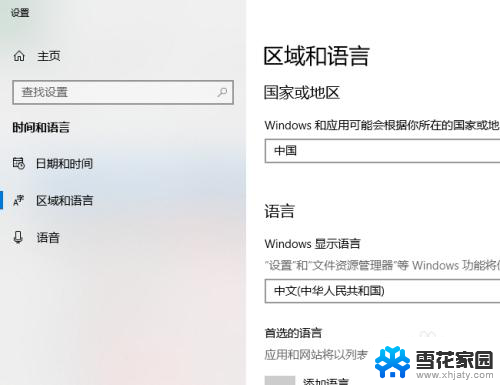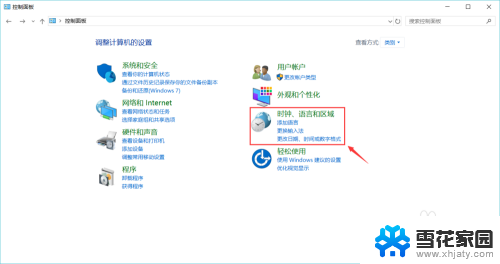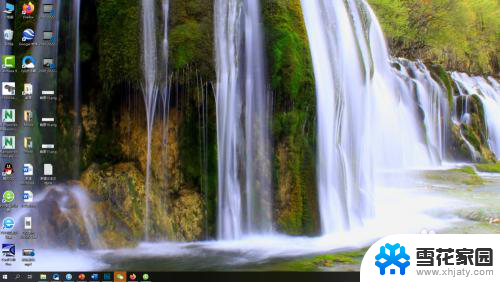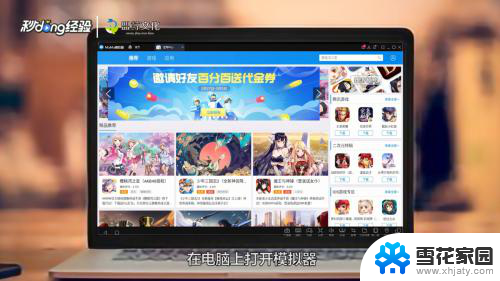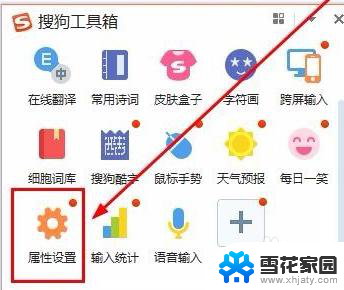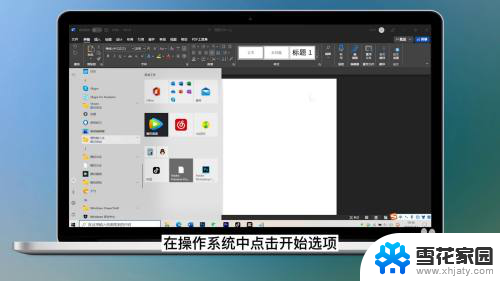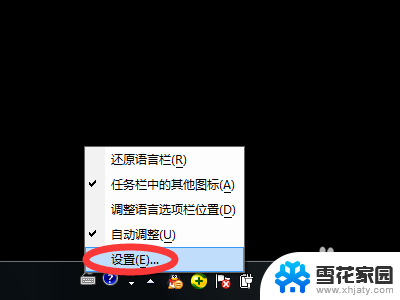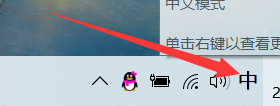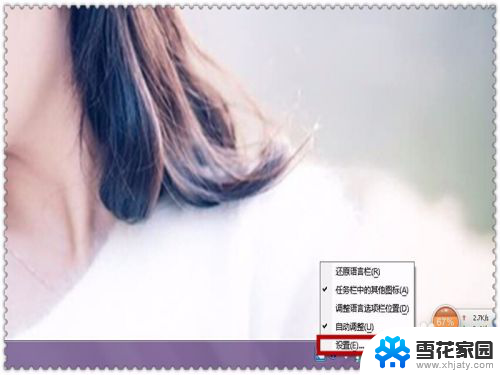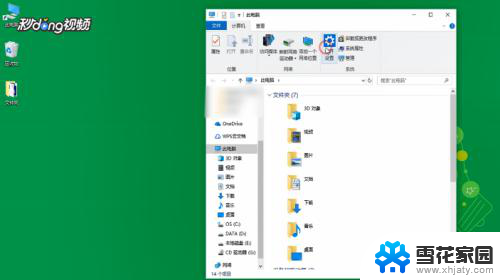电脑上有语音输入法吗 怎么在电脑上设置语音输入模式
更新时间:2024-02-01 11:04:56作者:xiaoliu
如今随着科技的快速发展,电脑已经成为人们日常生活中必不可少的工具,对于一些特殊需要或者习惯使用语音输入的人来说,使用电脑进行文字输入可能会显得有些繁琐。为了解决这个问题,许多电脑都已经配备了语音输入法,使得用户可以通过语音来进行文字输入。你是否知道如何在电脑上设置语音输入模式呢?下面我们就来探讨一下这个问题。
步骤如下:
1.首先,我们需要确保电脑中已安装了麦克风。这样才能确保实现语音输入功能。

2.鼠标点击“开始”菜单,从其列表中选择“设置”项打开。
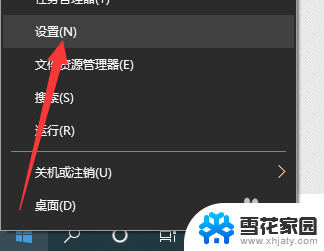
3.待打开如图所示的设置界面后,点击“输入法”项进入。在此可以针对输入法进行配置。
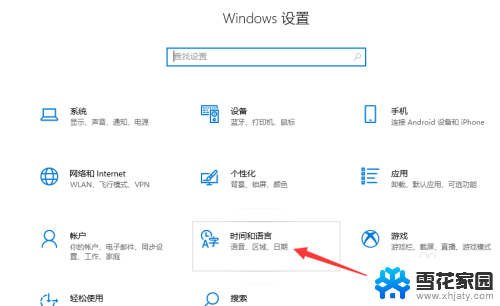
4.然后我们打开任意一款输入法,按图示进行操作。开启语音输入功能。
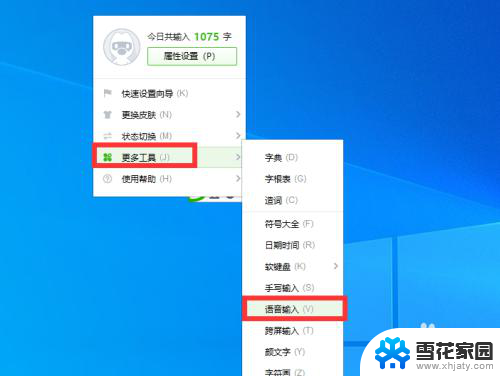
5.接下来直接根据操作提示进行,点击“语音输入”按钮。
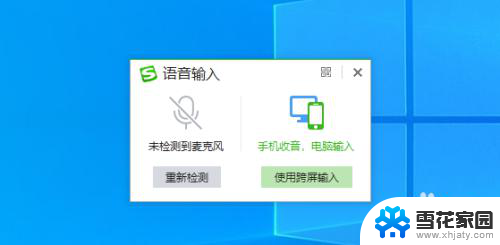
6.在语音输入模式下,直接对麦克风说话就可以完成语音的输入功能了。
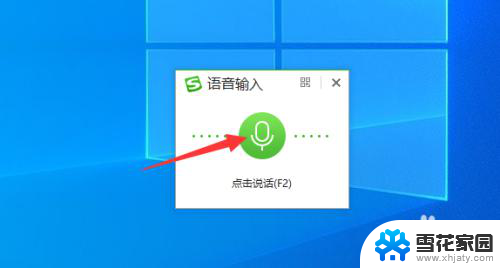
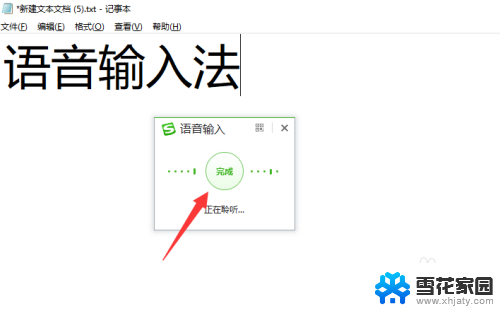
以上就是关于电脑是否有语音输入法的全部内容,如果有遇到相同情况的用户,可以按照小编提供的方法来解决。